Как загружать приложения на Apple TV
Зная, как загружать приложения на Apple TV, вы сможете максимально эффективно использовать свое устройство Apple TV. Действительно, с таким количеством замечательных приложений — от потоковых сервисов и игр до предложений о здоровье, фитнесе, музыке и видео — вы будете избалованы выбором. На самом деле, достаточно одного взгляда на лучшие приложения и игры для Apple TV, чтобы получить доступ к пульту Apple TV. Во многих отношениях магазин приложений Apple TV похож на магазины приложений для iPhone, iPad и Mac. Вы можете искать по категориям или просматривать предложения, и, поскольку у Apple есть строгие правила в отношении того, что может и не может появляться в App Store, вы также можете быть уверены, что все, что вы выбираете, также безопасно и надежно. Итак, приступим. Вот как можно загрузить приложения Apple TV.
Как загружать приложения на Apple TV
1. Откройте приложение App Store на Apple TV.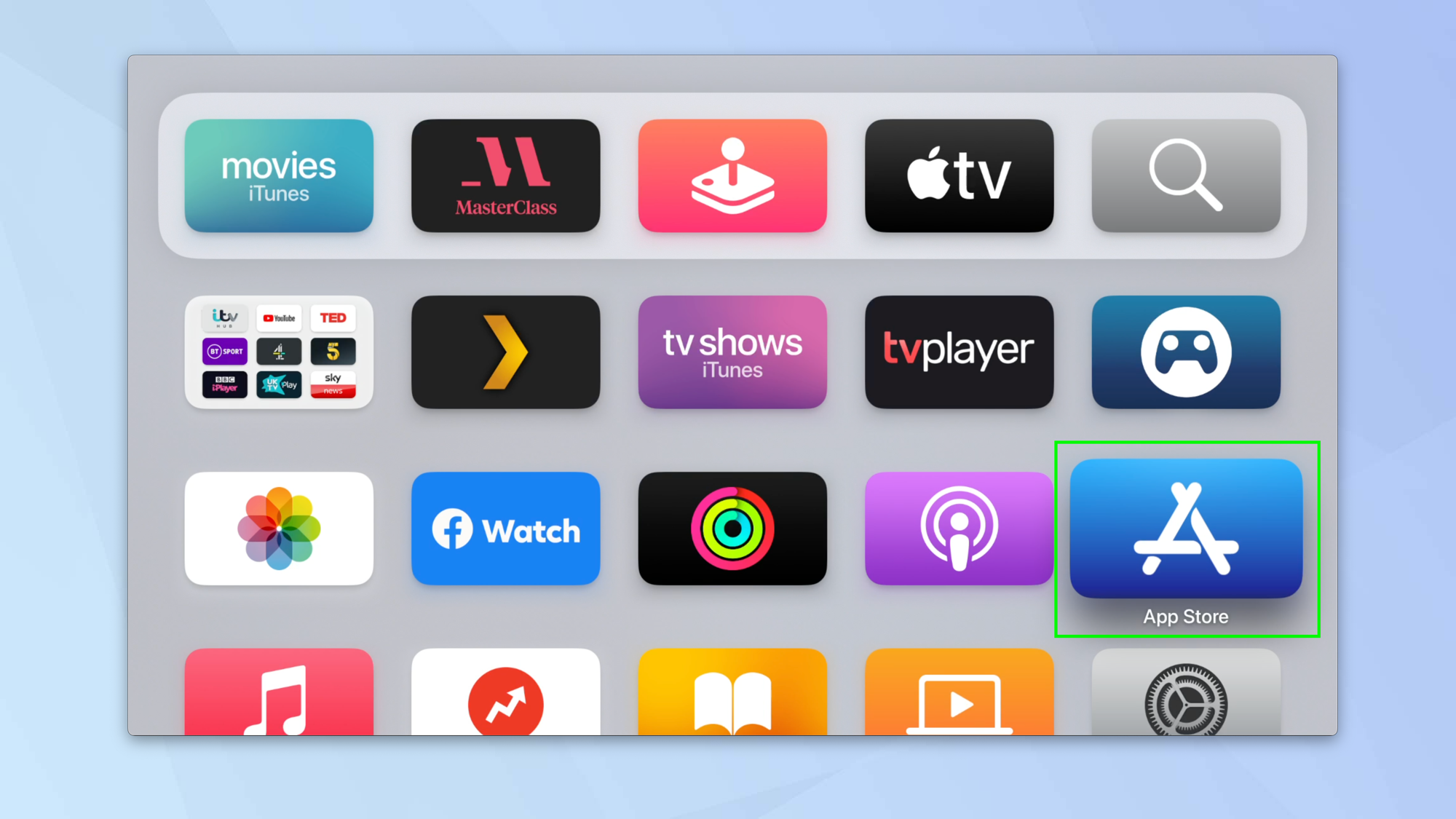 2. Теперь найдите приложение, которое может вам понравиться. Вы можете прокручивать домашнюю страницу вверх и вниз и рассматривать предложения Apple. Это также позволяет вам увидеть лучшие бесплатные и платные приложения.
2. Теперь найдите приложение, которое может вам понравиться. Вы можете прокручивать домашнюю страницу вверх и вниз и рассматривать предложения Apple. Это также позволяет вам увидеть лучшие бесплатные и платные приложения.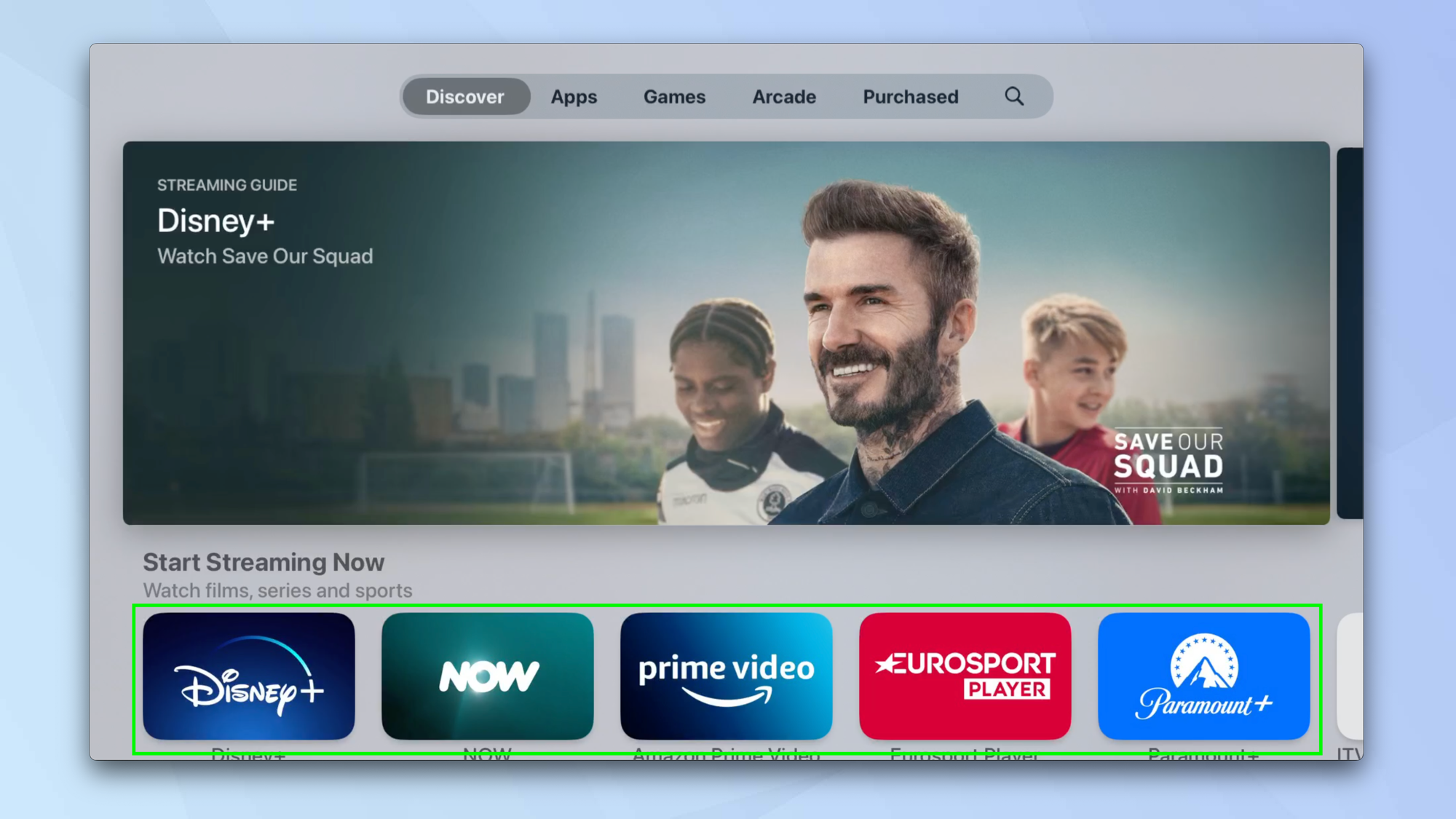 3. Вы также можете выбрать одну из категорий, расположенных в верхней части экрана, или воспользоваться строкой поиска, если вы знаете название приложения.
3. Вы также можете выбрать одну из категорий, расположенных в верхней части экрана, или воспользоваться строкой поиска, если вы знаете название приложения.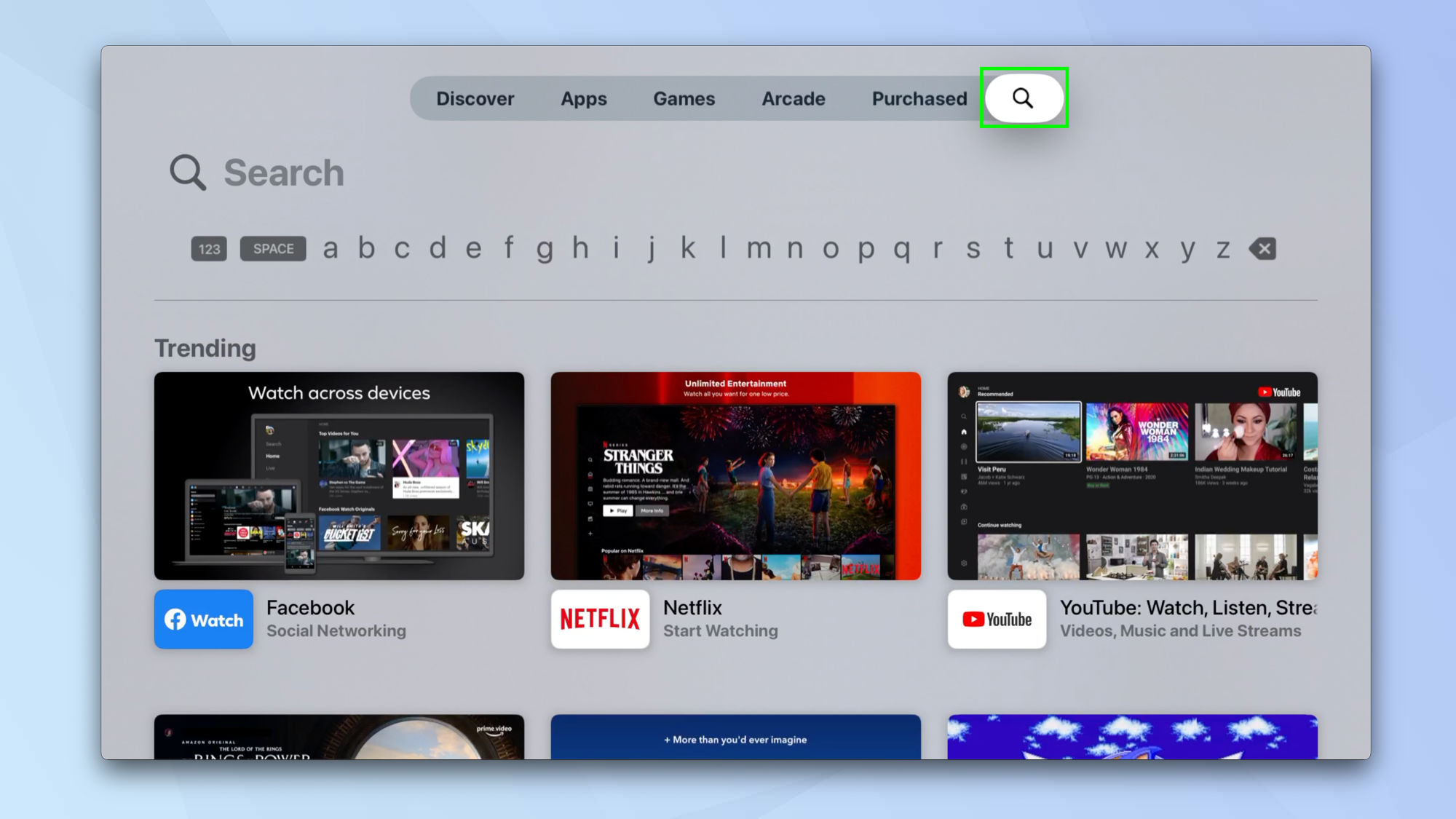 4. Как только вы нашли то, что хотели бы загрузить, просто выберите приложение.
4. Как только вы нашли то, что хотели бы загрузить, просто выберите приложение. 5. Прочтите информацию и убедитесь, что это именно то приложение, которое вам действительно нужно, в том числе укажите, есть ли в приложении покупки — это обычное дело для приложений, которые изначально можно загрузить бесплатно, но функции которых скрыты за платежами или пакетами подписки.
5. Прочтите информацию и убедитесь, что это именно то приложение, которое вам действительно нужно, в том числе укажите, есть ли в приложении покупки — это обычное дело для приложений, которые изначально можно загрузить бесплатно, но функции которых скрыты за платежами или пакетами подписки.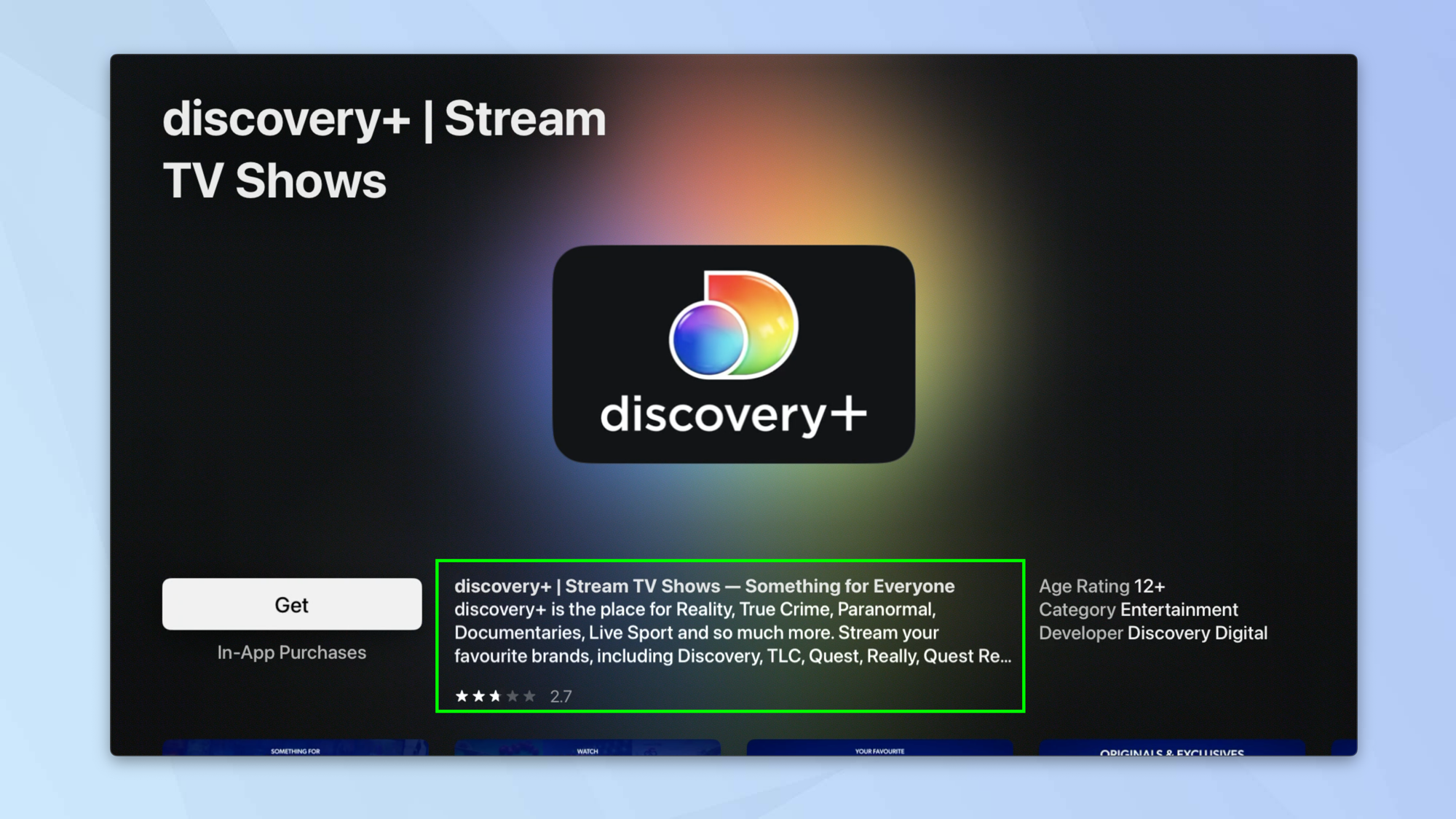 6. Также рекомендуется прокрутить экран вниз, чтобы увидеть объем и стоимость самых популярных покупок в приложении. Это поможет вам понять, сколько это приложение может стоить вам в долгосрочной перспективе!
6. Также рекомендуется прокрутить экран вниз, чтобы увидеть объем и стоимость самых популярных покупок в приложении. Это поможет вам понять, сколько это приложение может стоить вам в долгосрочной перспективе! 7. Когда вы будете удовлетворены, нажмите «Получить» или нажмите на цену (в зависимости от того, что она показывает).
7. Когда вы будете удовлетворены, нажмите «Получить» или нажмите на цену (в зависимости от того, что она показывает).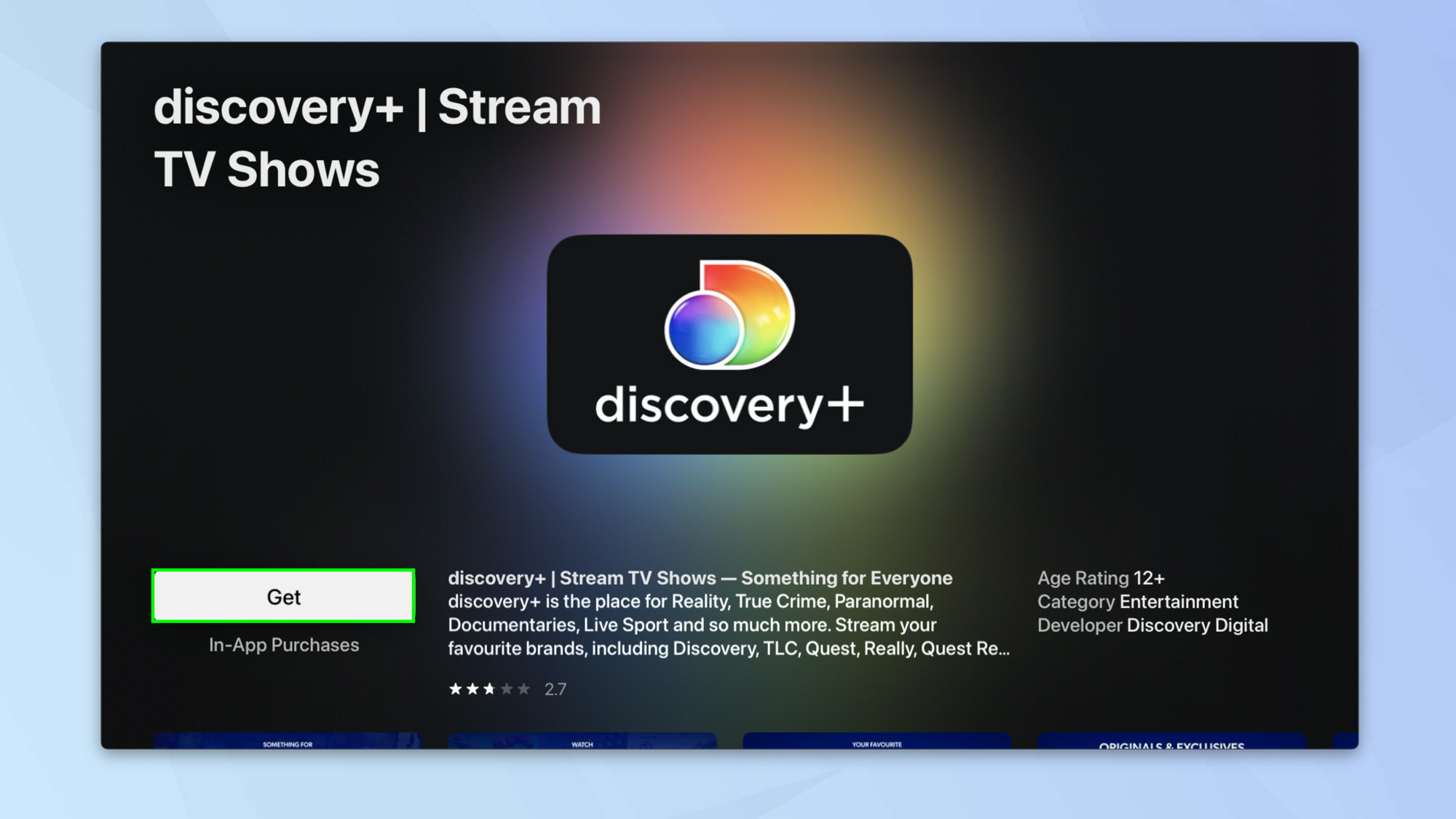 8. Теперь еще раз выберите Получить.
8. Теперь еще раз выберите Получить.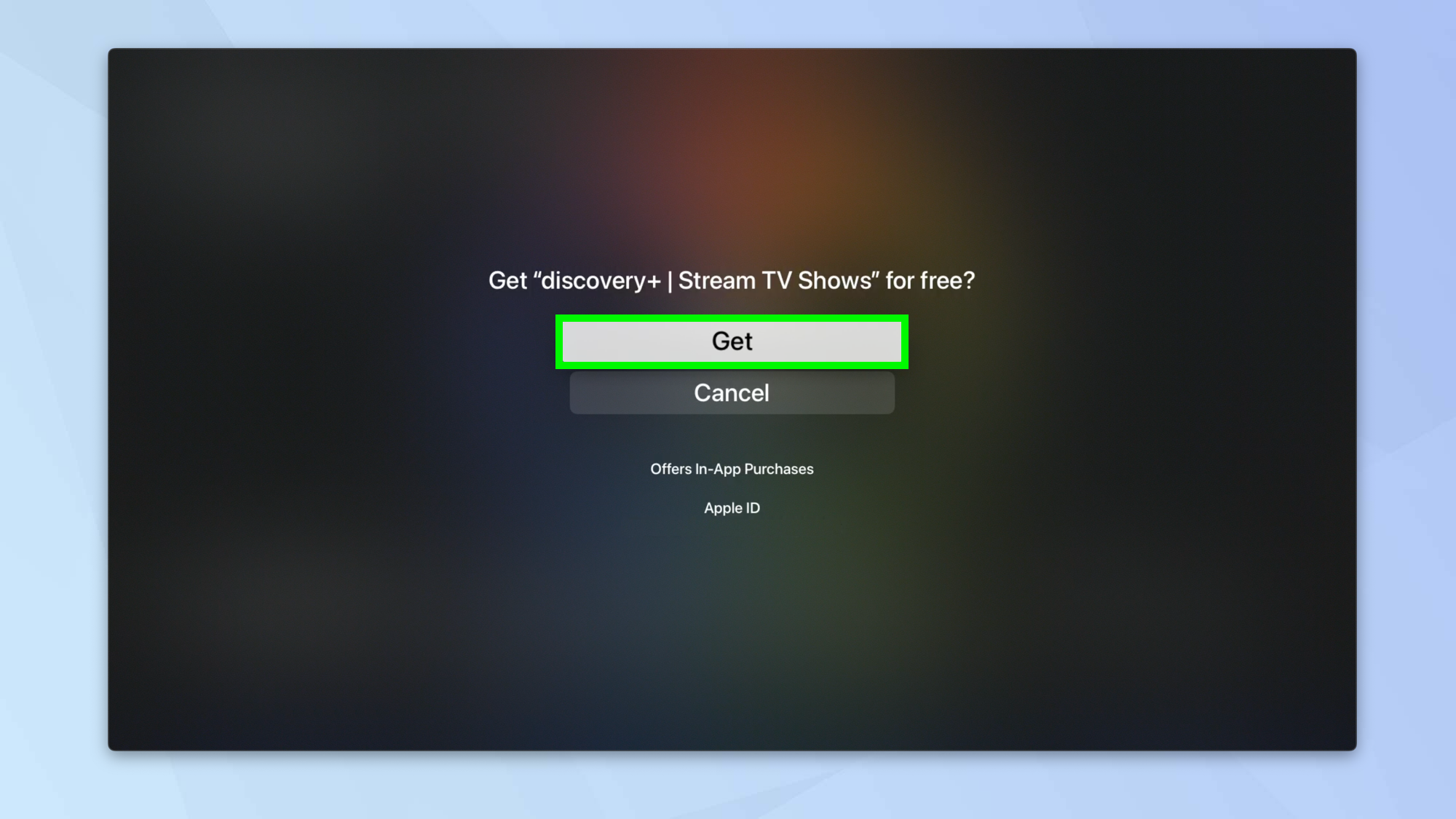 9. Если у вас есть устройство Apple, такое как iPhone, iPad и Mac, вы вошли в ту же учетную запись iCloud, что и ваш Apple TV, вы можете использовать это устройство для подтверждения платежа. Просто нажмите «Подтвердить с помощью устройства Apple» и следуйте инструкциям на экране вашего устройства. Либо нажмите «Подтвердить с помощью пароля» и введите пароль, связанный с вашим Apple ID.
9. Если у вас есть устройство Apple, такое как iPhone, iPad и Mac, вы вошли в ту же учетную запись iCloud, что и ваш Apple TV, вы можете использовать это устройство для подтверждения платежа. Просто нажмите «Подтвердить с помощью устройства Apple» и следуйте инструкциям на экране вашего устройства. Либо нажмите «Подтвердить с помощью пароля» и введите пароль, связанный с вашим Apple ID.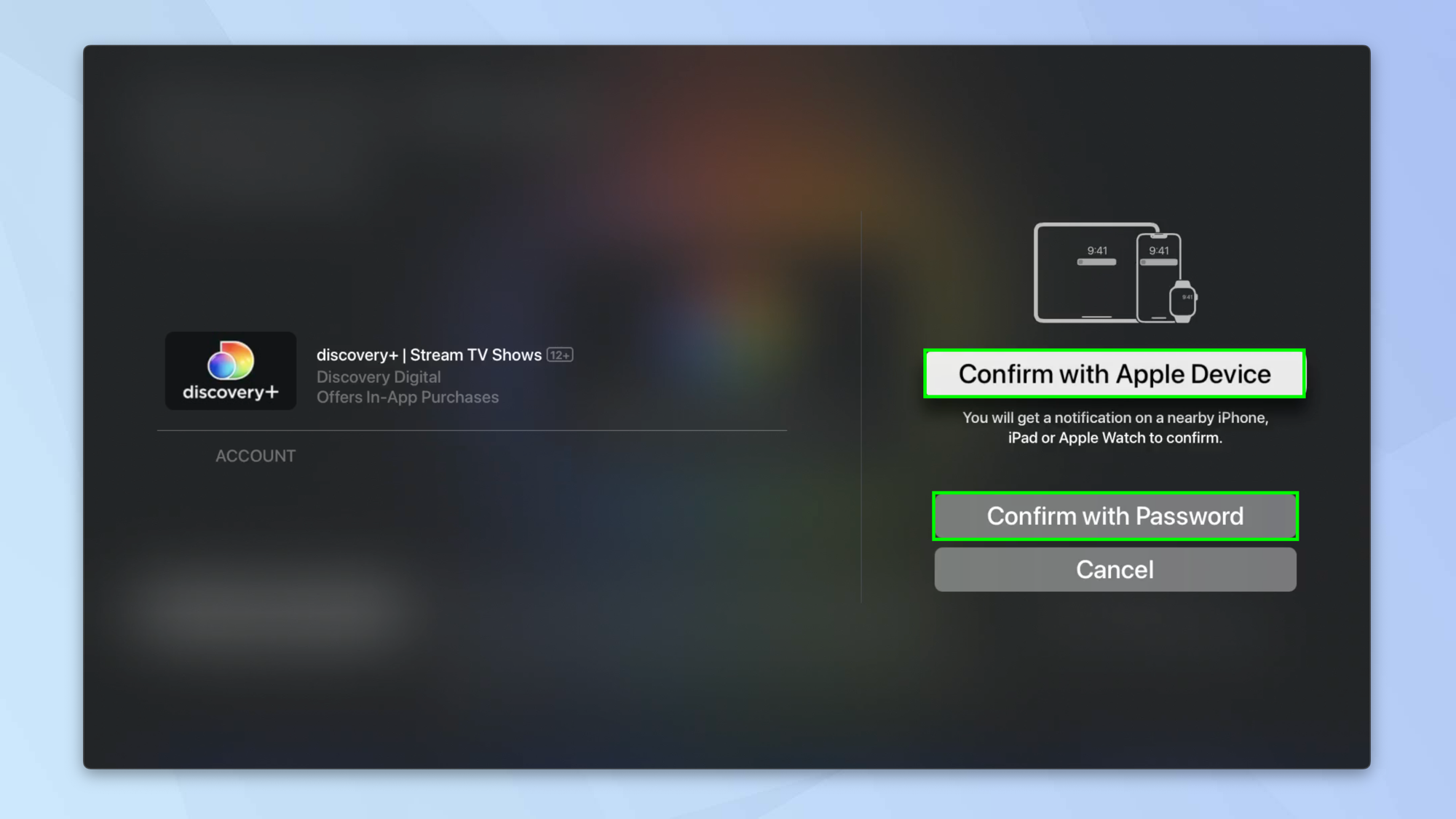 10. Вам сообщат, что транзакция подтверждена, и начнется загрузка и установка приложения на Apple TV. Подождите, пока приложение установится.
10. Вам сообщат, что транзакция подтверждена, и начнется загрузка и установка приложения на Apple TV. Подождите, пока приложение установится.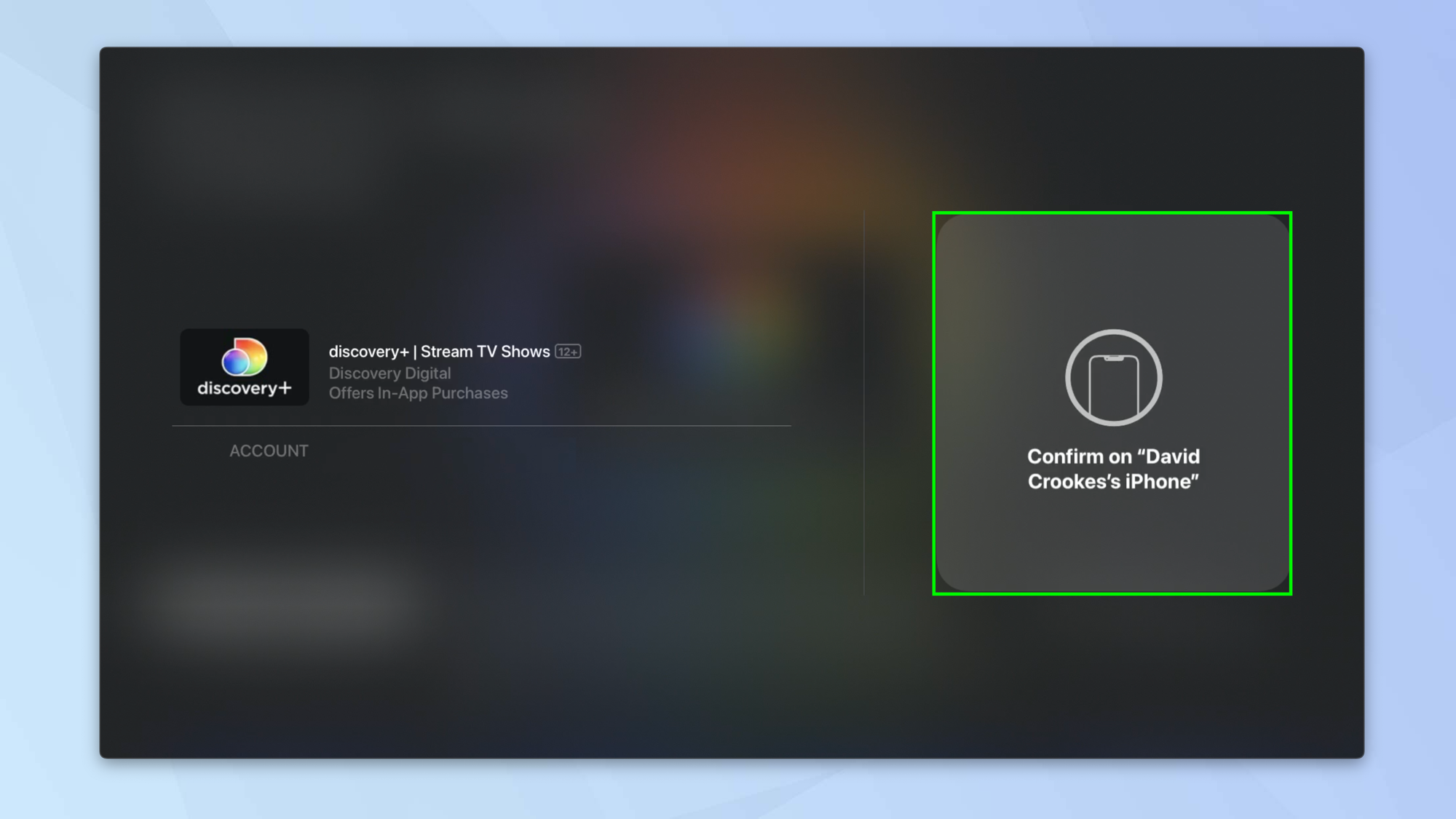 11. Теперь вы можете пару раз нажать «Меню» на пульте Apple TV, чтобы вернуться на главный домашний экран, где вы сможете найти и открыть приложение.
11. Теперь вы можете пару раз нажать «Меню» на пульте Apple TV, чтобы вернуться на главный домашний экран, где вы сможете найти и открыть приложение.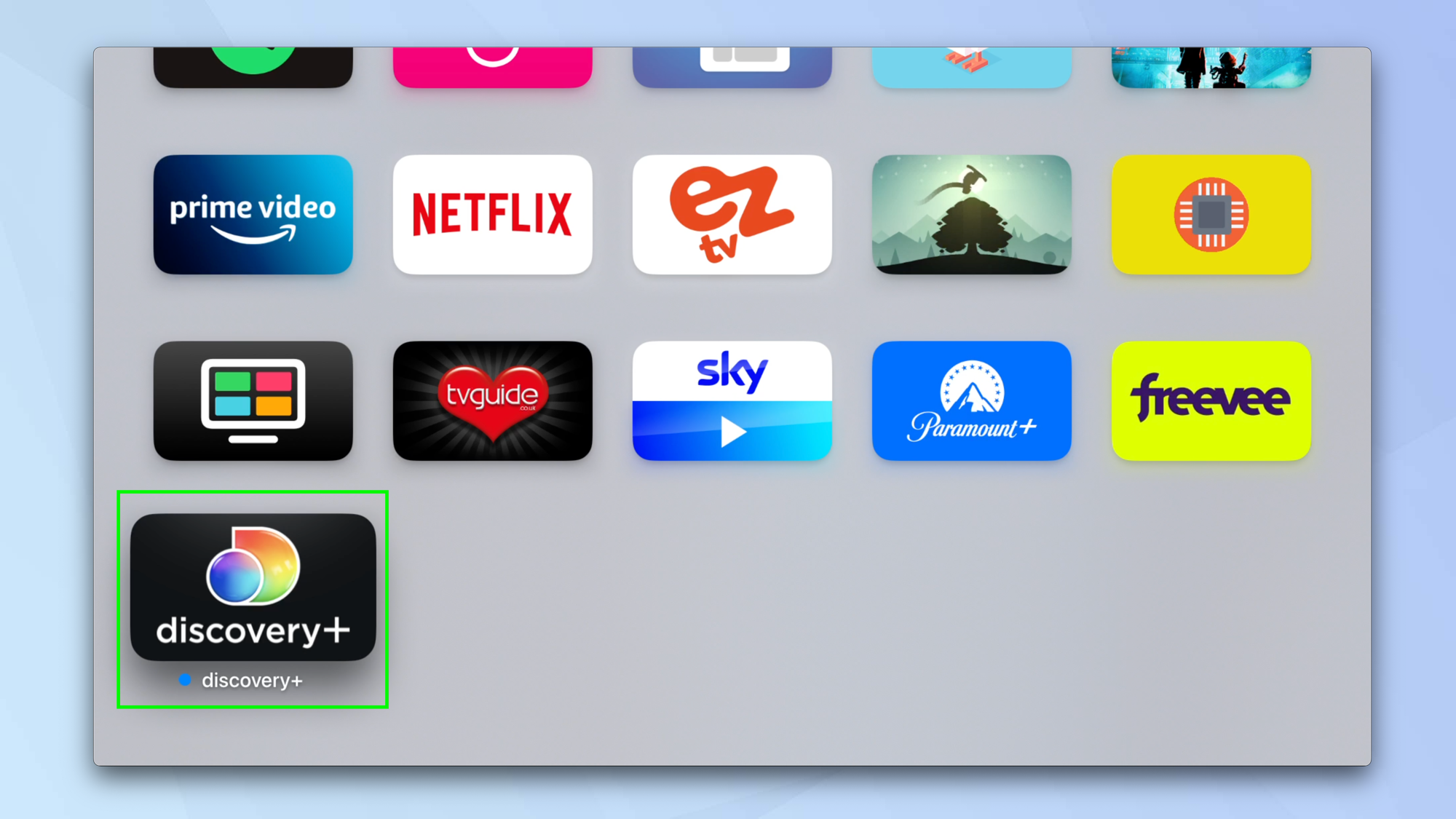 Вот и все. Теперь вы можете загружать приложения на Apple TV. Но есть и другие способы сделать использование Apple TV такой радостью. Вы можете узнать, как превратить кнопку TV на пульте Apple TV в кнопку «Домой». Вы также можете узнать, как починить Apple TV, который не работает, а также решить проблемы с пультом Apple TV. Если вы хотите обновить или купить Apple TV, ознакомьтесь с 5 особенностями нового Apple TV 4K, которые нам нравятся, и одной вещью, которую мы ненавидим.
Вот и все. Теперь вы можете загружать приложения на Apple TV. Но есть и другие способы сделать использование Apple TV такой радостью. Вы можете узнать, как превратить кнопку TV на пульте Apple TV в кнопку «Домой». Вы также можете узнать, как починить Apple TV, который не работает, а также решить проблемы с пультом Apple TV. Если вы хотите обновить или купить Apple TV, ознакомьтесь с 5 особенностями нового Apple TV 4K, которые нам нравятся, и одной вещью, которую мы ненавидим.






